Fungsi URUTAN Excel (365)
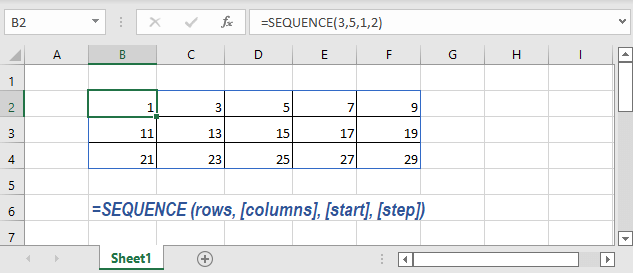
Deskripsi Produk
Excel SEQUENCE fungsi memungkinkan membuat daftar nomor urut dalam array. Anda dapat mengatur nomor awal, dan kenaikan di antara setiap nomor. Array bisa satu dimensi, juga bisa dua dimensi yang ditentukan oleh baris dan kolom argumen.
Sintaks dan argumen
Sintaks rumus
kasus
|
Nilai pengembalian
Grafik SEQUENCE fungsi mengembalikan array.
Versi
Excel 365 dan Excel 2021.
Penggunaan dan Contoh
Contoh1 penggunaan dasar
Misalkan di sini perlu membuat daftar nomor urut yang dimulai dari 1 dan kenaikannya adalah 2 dalam tabel dengan 3 baris dan 5 kolom, silakan pilih sel dan gunakan fungsi SEQUENCE seperti ini:
=SEQUENCE(3,5,1,2)
Tekan Enter kunci. Nomor urut telah dibuat. 
Contoh2 menggabungkan fungsi SEQUNCE dengan fungsi lain
1) Buat daftar tanggal mulai dari
=SEQUENCE(4,3,"2022/6/16",1)
Di sini “2022/6/16” menunjukkan untuk membuat daftar urutan mulai dari 2022/6/16. (Tanggal disimpan sebagai angka di Excel)
Jika hasilnya ditampilkan sebagai angka, harap format sebagai tanggal. 
2) Buat daftar bilangan bulat yang meningkat secara acak
=SEQUENCE(2,5,INT(RAND()*10),INT(RAND()*10))
Di sini RAND mengembalikan angka acak antara 0-1, *10 akan mendapatkan angka acak antara 1-10. INT Mengembalikan bagian bilangan bulat dari bilangan acak dengan membulatkan ke bawah ke bilangan bulat.. 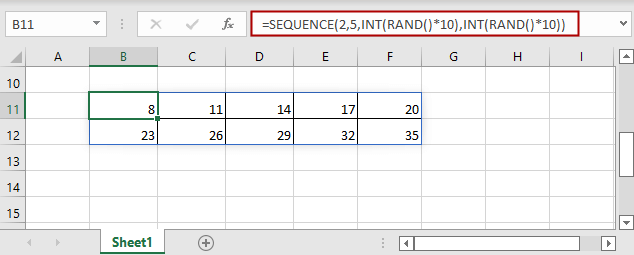
Fungsi lainnya:
-
Excel RAND fungsi
Fungsi RAND Excel mengembalikan bilangan real acak antara 0 dan 1.
-
Excel RANDBETWEEN fungsi
Fungsi RANDBETWEEN Excel mengembalikan bilangan bulat acak antara dua nomor yang diberikan.
-
Excel ROMAN fungsi
Fungsi Excel ROMAN mengonversi angka Arab ke angka Romawi sebagai teks.
-
Excel POWER fungsi
Fungsi POWER mengembalikan hasil dari angka yang dipangkatkan.
Alat Produktivitas Kantor Terbaik
Kutools for Excel - Membantu Anda Menonjol Dari Kerumunan
Kutools for Excel Membanggakan Lebih dari 300 Fitur, Memastikan Apa yang Anda Butuhkan Hanya Dengan Sekali Klik...

Tab Office - Aktifkan Pembacaan dan Pengeditan dengan Tab di Microsoft Office (termasuk Excel)
- Satu detik untuk beralih di antara lusinan dokumen terbuka!
- Kurangi ratusan klik mouse untuk Anda setiap hari, ucapkan selamat tinggal pada tangan mouse.
- Meningkatkan produktivitas Anda sebesar 50% saat melihat dan mengedit banyak dokumen.
- Menghadirkan Tab Efisien ke Office (termasuk Excel), Sama Seperti Chrome, Edge, dan Firefox.
